Relativní témata
[Notebook/AIO] Jak provést reset zabudovaného ovladače (EC) / tvrdý reset
Relevantní produkty: Notebooky, počítače All-in-One, herní handheldy
Pokud na vašem notebooku nebo počítači typu All-in-One dojde k hardwarovému nebo napájecímu problému, například k problému s baterií, klávesnicí, touchpadem nebo spuštěním systému, provedení resetu zabudovaného ovladače (EC) (tvrdého resetu) může problém vyřešit. EC je čip na základní desce, který ovládá různé hardwarové komponenty a funkce pro správu napájení systému. Provedení resetu EC (tvrdého resetu) může obnovit výchozí stav hardwaru ve vašem počítači. V tomto článku si ukážeme, jak provést reset EC (tvrdý reset).
Zde je uveden základní postup resetu EC:
- Odeberte všechna externí zařízení
Abyste se vyhnuli možnému rušení, odeberte všechna externí zařízení, například externí pevné disky, tiskárny, paměťové karty, externí optické mechaniky (pokud má váš počítač interní mechaniku, vyjměte z ní CD/DVD), dongly apod. - Vypněte počítač
Uložte si všechny otevřené soubory a pak počítač vypněte. - Připojte napájecí adaptér
Připojte napájecí adaptér k zařízení. - Stiskněte a podržte tlačítko napájení po dobu 40 sekund (doba podržení tlačítka může u různých modelů být buď 20, nebo 40 sekund)
Během procesu resetu EC je nutné tlačítko napájení držet stisknuté po dobu 40 sekund. Ujistěte se, že jste odebrali všechna externí zařízení a odpojili napájecí adaptér. Poté podržte tlačítko napájení na 40 sekund.
Pokud váš model podporuje 20sekundový stisk, pak po 15 sekundách od stisku začne napájecí kontrolka rychle blikat. Blikání potrvá asi 3 až 5 sekund. Až blikání ustane, tlačítko napájení pusťte.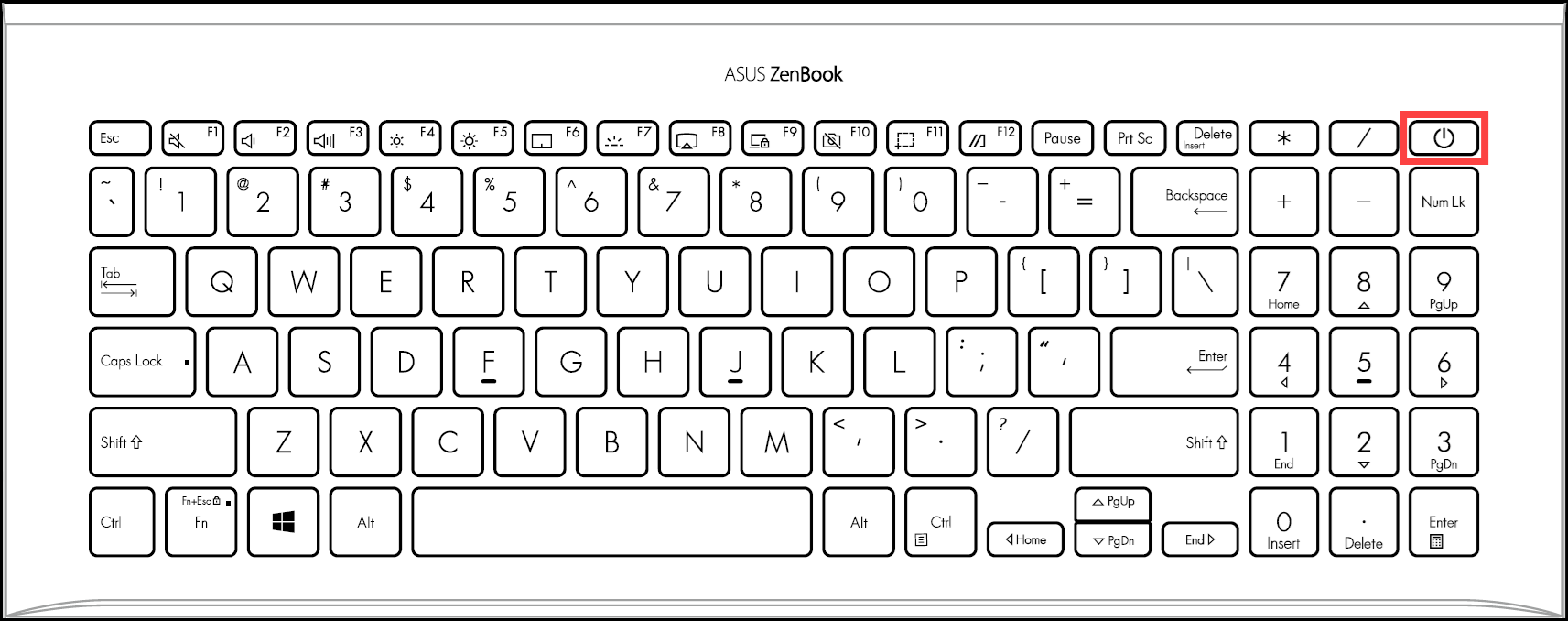
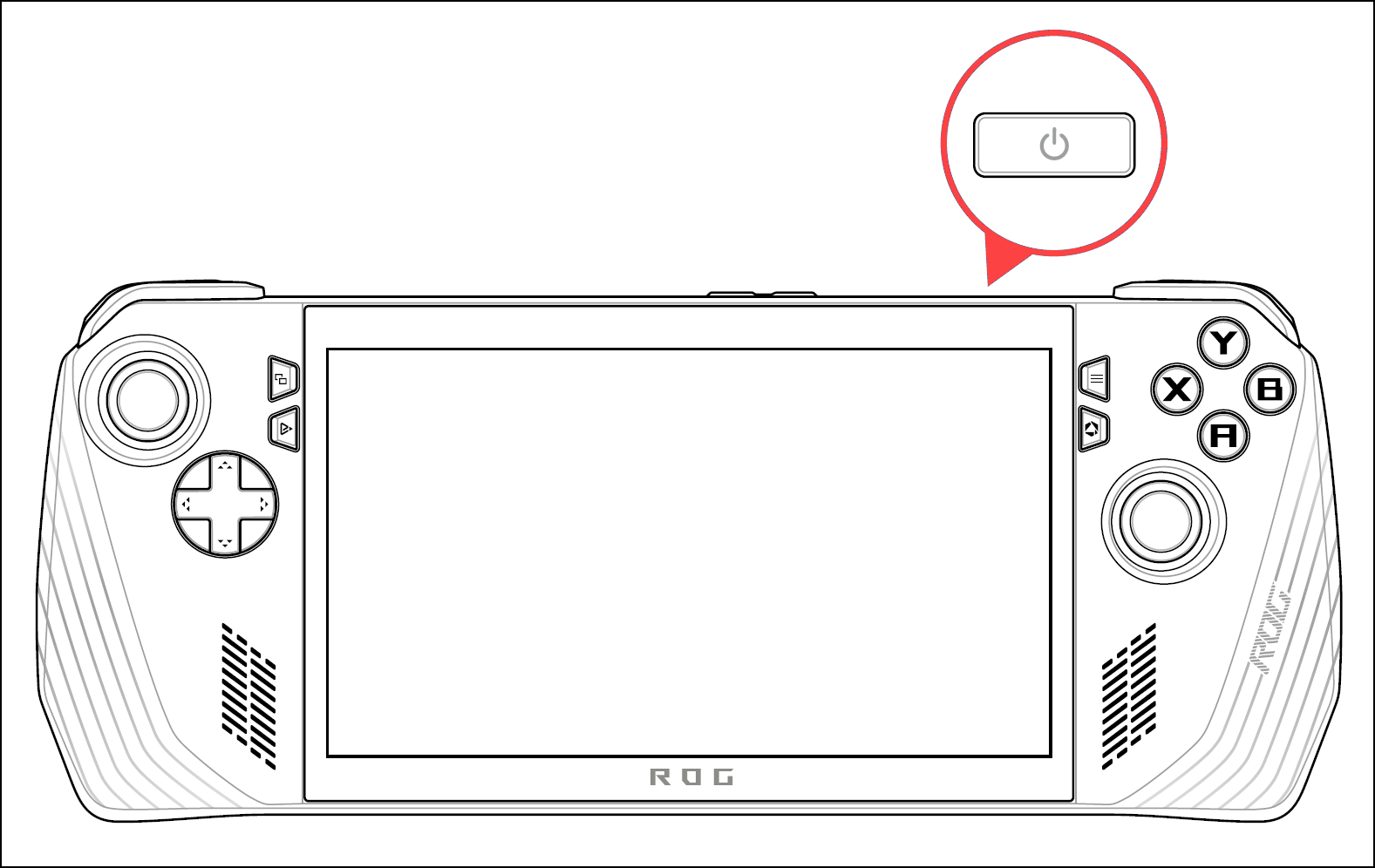
- Odpojte napájecí adaptér, zapněte počítač a zkontrolujte, zda se problém vyřešil
Po dokončení resetu EC znovu připojte napájecí adaptér, zapněte počítač a zkontrolujte, zda se problém vyřešil.





